Une fois l’analyse terminée, les mises à jour logicielles disponibles s’affichent dans l’onglet “Mises à jour”. Ouvrez cet onglet pour continuer. Les mises à jour sont affichées comme ci-dessous.
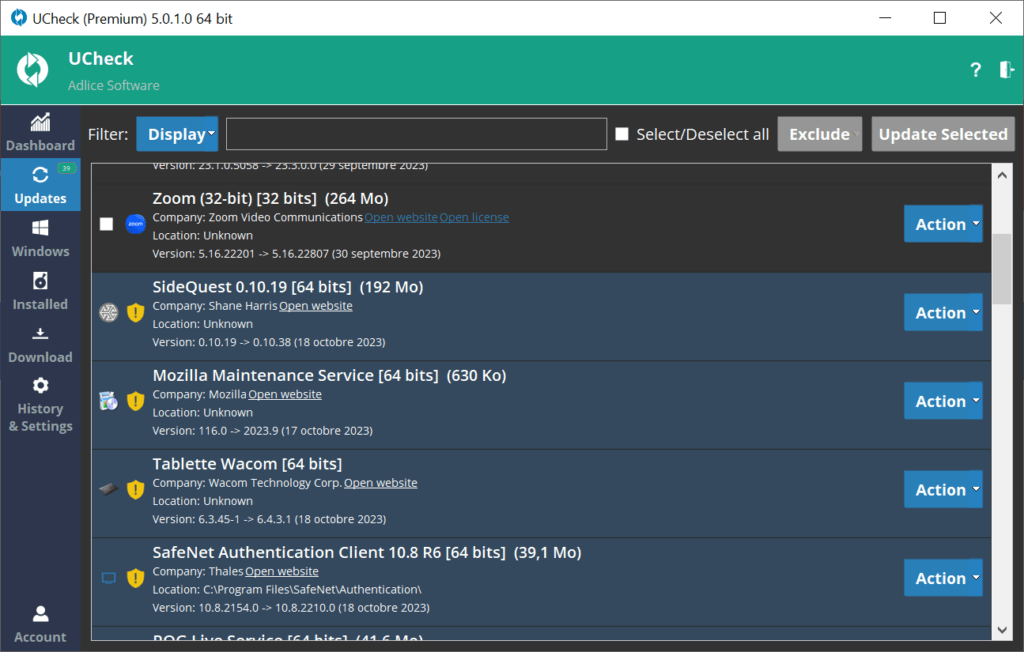
Plusieurs choix sont disponibles :
- Mise à jour en bloc : Sélectionnez plusieurs éléments et cliquez sur “Mettre à jour sélectionné” pour mettre à jour tous les éléments
- Installation manuelle : Utilisez le bouton “Action” pour télécharger une mise à jour manuellement, puis à nouveau pour l’installer
- Ignorer une mise à jour : Utilisez le bouton “Action” pour ignorer cette mise à jour logicielle (il ne sera affichée à nouveau qu’une fois qu’une nouvelle version est disponible)
- Exclure un logiciel : Utilisez le bouton “Action” pour ignorer complètement ce logiciel (il ne sera plus affiché du tout)
Toutes les exclusions (logiciels et versions) peuvent être gérés dans les paramètres.
Remarque importante : A partir de UCheck 5.0, les “Mises à jour de Communité” sont maintenant affichées. Ces éléments sont à titre informatif et peuvent uniquement être mis à jour manuellement. Merci de lire: Community Updates
Remarque importante : Certains logiciels contiennent des offres facultatives lors de l’installation. Pour empêcher l’installation de tels logiciels indésirables, UCheck limite volontairement l’installation automatique de ces logiciels. Si une icône d’avertissement apparaît à côté de l’élément logiciel, cela signifie que la mise à jour ne peut pas être intégrée à une installation en bloc et nécessite une mise à jour manuelle.